Чертите маркеры путем встраивания предопределенных форм в выходное изображение
Text & Graphics
visiontextngfix
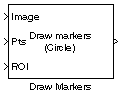
Блок Draw Markers может нарисовать несколько кругов, x-меток, знаков "плюс", звезд или квадратов на изображениях путем перезаписи пиксельных значений. Перезапись пиксельных значений встраивает формы.
Этот блок использует круговой алгоритм визуализации Брезенхэма, чтобы нарисовать круги и алгоритм визуализации строки Брезенхэма, чтобы чертить все другие маркеры.
| Порт | Ввод/вывод | Поддерживаемые типы данных | Поддерживаемые комплексные числа |
|---|---|---|---|
Изображение | M-by-N матрица значений интенсивности или M-by-N-by-P значения цвета, где P является количеством цветных плоскостей |
| Нет |
Rgb | Скаляр, вектор или матрица, которая представляет одну плоскость видеопотока входа RGB. Входные параметры к R, G, и порты B должны иметь те же размерности и тип данных. | То же самое как порт Image | Нет |
Pts | M-by-2 матрица [x y] координаты, где M является общим количеством маркеров и каждого [x y], пара задает центр маркера. |
Если вход к порту Image является целым числом, фиксированной точкой или булевым типом данных, вход к порту Pts должен также быть целочисленным типом данных. | Нет |
ROI | Четырехэлементный вектор целых чисел [x y высота ширины], которые задают прямоугольную область, в которой можно чертить маркеры. Первые два элемента представляют на основе одно [x y] координаты верхнего левого угла области. Вторые два элемента представляют ширину и высоту области. |
| Нет |
Сброс | P- вектор элемента или M-by-P матрица, где P является количеством цветных плоскостей. | То же самое как порт Image | Нет |
Вывод | Скаляр, вектор или матрица пиксельных значений, которые содержат маркер (маркеры) | То же самое как порт Image | Нет |
Выходной сигнал одного размера и тип данных как входные параметры к Изображению, R, G, и порты B.
Задайте тип маркера (маркеров), чтобы чертить. Вашим выбором является Circle, X-mark, Plus, Star или Square.
Когда вы выбираете Circle, X-mark или Star, и вы устанавливаете флажок Use antialiasing, блок выполняет алгоритм сглаживания. Алгоритм подобен функции poly2mask, чтобы определить который субпиксели чертить.
Введите скалярное значение, которое представляет размер маркера в пикселях.
Введите скалярное значение, M, который задает (2M+1) (2M+1) пиксельный квадрат, которому соответствует маркер. M должен быть больше, чем или равным 1.
Установите этот флажок, чтобы заполнить маркер со значением интенсивности или цветом. Этот параметр видим, если для параметра Marker shape вы выбираете Circle или Square.
Когда вы устанавливаете флажок Filled, Fill color source, Fill color и параметры Opacity factor (between 0 and 1) появляются в диалоговом окне.
Задайте источник для значения цвета заливки. Можно выбрать Specify via dialog или Input port. Этот параметр появляется, когда вы устанавливаете флажок Filled. Когда вы выбираете Input port, цветной входной порт, clr появляется на блоке.
Если вы выбираете Black, маркер является черным. Если вы выбираете White, маркер является белым. Если вы выбираете User-specified value, параметр Color value(s) появляется в диалоговом окне. Этот параметр видим, если вы устанавливаете флажок Filled.
Задайте источник для значения цвета рамки или к Specify via dialog или к Input port. Опции цвета рамки видимы, когда опции форм заливки не выбраны. Этот параметр видим, если вы устанавливаете флажок Filled. Когда вы выбираете Input port, цветной входной порт, clr появляется на блоке.
Задайте внешний вид границы формы. Если вы выбираете Black, граница является черной. Если вы выбираете White, граница является белой. Если вы выбираете User-specified value, параметр Color value(s) появляется в диалоговом окне. Этот параметр видим, если вы снимаете флажок Fill shapes.
Задайте интенсивность или значение цвета для границы или заливки маркера. Этот параметр появляется, когда вы устанавливаете Border color или параметры Fill color к User-specified value. Настраиваемый.
Следующая таблица описывает, что ввести для значения цвета на основе входа блока и количества форм, которые вы чертите.
| Вход блока | Значение (значения) цвета для рисования одного маркера или нескольких маркеров с тем же цветом | Значение (значения) цвета для рисования нескольких маркеров с уникальным цветом |
|---|---|---|
| Изображение интенсивности | Скалярное значение интенсивности | R- вектор элемента, где R является количеством маркеров |
| Цветное изображение | Вектор P-элемента, где P является количеством цветных плоскостей | P-by-R матрица, где P является количеством цветных плоскостей и R, является количеством маркеров |
Для каждого значения в параметре введите номер между минимальными и максимальными значениями, которые могут быть представлены по условию тип входного изображения. Если вы вводите значение вне этой области значений, блок производит сообщение об ошибке.
Задайте непрозрачность штриховки в маркере, где 0 указывает прозрачный, и 1 указывает непрозрачный. Этот параметр появляется, когда вы устанавливаете флажок Filled. Этот параметр является настраиваемым.
Следующая таблица описывает, что ввести для параметра Opacity factor(s) (between 0 and 1) на основе входа блока и количества маркеров, которые вы чертите.
| Значение Фактора непрозрачности для Рисования Одного Маркера или Нескольких Маркеров с Тем же Цветом | Значение Фактора Oopacity для Привлечения Нескольких Маркер с уникальным цветом |
|---|---|
| Скалярное значение интенсивности | R- вектор элемента, где R является количеством маркеров |
Задайте область, в которой можно чертить маркеры. Когда вы выбираете Entire image, можно чертить маркеры в целом изображении. Когда вы выбираете Specify region of interest via port, порт ROI появляется на блоке. Введите четырехэлементный вектор, [x y width height], где [x y] является координатами верхнего левого угла области.
Выполните алгоритм сглаживания для маркера. Этот параметр видим, если для параметра Marker shape вы выбираете Circle, X-mark или Star.
Задайте как к вводу и выводу цветной видеосигнал. Когда вы выбираете One multidimensional signal, блок принимает M-by-N-by-P цветной видеосигнал, где P является количеством цветных плоскостей в одном порте. Когда вы выбираете Separate color signals, дополнительные порты появляются на блоке. Каждый порт принимает один M-by-N плоскость видеопотока RGB.
Программное обеспечение Computer Vision Toolbox™ | |
Программное обеспечение Computer Vision Toolbox |